Keď som mal doma počítač, použil som GNU / Linux bez problémov aj bez toho, aby som musel používať úložiská na internete.
To, čo som urobil, bolo zobrať kópiu balíkov nainštalovaných v mojom pracovnom počítači a nainštalovať / aktualizovať ich doma. Existuje niekoľko aplikácií a variantov, niektoré vám ukážem.
aptOnCD
Ideálne pre používateľov ubuntu. S APTOnCD zoberieme všetky balíčky, ktoré máme v cache APT v . Iso bez akýchkoľvek komplikácií. Inštalácia:
$ sudo aptitude install aptoncd
Ak ho chcete použiť, jednoducho spustíme aplikáciu a krok po kroku urobíme to, čo nám hovorí. Nič zložité.
Výhody:
- Svoj úložisko si môžete vziať do .iso (alebo viac, v závislosti od veľkosti) Kamkoľvek chcete, aby ste šli Môžete vytvoriť iso in CD y DVD.
- Môžete rozbaliť .iso a skopírovať všetko vo vnútri do priečinka a odtiaľ aktualizovať.
- APTOnCD zistí, či máte nové balíčky, a pridá ich, aby zahodili staré.
Nevýhody:
- Ak nemáte CD-RW o DVD-RW budete zbytočne míňať peniaze, ak patríte k tým, ktorí sa radi aktualizujú každý deň, aj keď ako alternatívu môžete využiť 2 výhody.
- Ak používate trefné pripnutie s niekoľkými vetvami (Testovanie, Sid, Experimentálne), pri inštalácii závislostí vám môže spôsobiť chyby.
apt-move:
Táto alternatíva je ideálna pre Debian Squeeze. V Testovanie Debianu Mal som nejaké problémy, pretože som balíčky neskopíroval do cieľového priečinka.
Inštalácia:
$ sudo aptitude install apt-move
Nastavenie:
Všetky možnosti trefný ťah nájdete v jeho manuáli (man apt-move). Jeho konfigurácia je v /etc/apt-move.conf a musíme v ňom upraviť niektoré veci, preto otvoríme náš obľúbený editor tohto súboru:
$ sudo nano /etc/apt-move.conf
A musíme brať do úvahy nasledujúce riadky, ktoré ako jediné musíme upraviť:
# Establecemos la carpeta donde se creará el mirror que nos llevaremos a casa.
LOCALDIR=/home/usuario/carpeta_mirror
# Ponemos la distribución que usamos para nuestro mirror
DIST=squeeze
# Si lo ponemos en Yes, borrará los paquetes antiguos que se bajan a la caché
DELETE=no
# Si lo ponemos en NO, moverá los paquetes a nuestra carpeta mirror y los elimina de la caché
COPYONLY=yes
To je v nastaveniach viac ako dosť.
použitia:
Rovnako jednoduché ako beh:
$ sudo aptitude update && aptitude upgrade && apt-move update
Týmto sa skopírujú všetky balíčky z našej vyrovnávacej pamäte pre priečinok, ktorý sme vybrali
Výhody:
- Vytvorte presnú štruktúru zrkadla pomocou balíkov, ktoré máme v pamäti cache.
- Zoskupuje pobočky Main a Contrib iba v Main, takže pri pridávaní adresy do source.list musíme dať iba main non-free.
- Ak máme apt-pinning, môžeme si stiahnuť každú vetvu samostatne.
Nevýhody:
- Doteraz som žiadne nenašiel.
Používanie balíkov dpkg-scan
Poznámka: Toto je niečo ako používanie APTOnCD
Funkciou tohto nástroja je vytvoriť mini repo, ktoré môžete ľahko prepraviť a zahrnúť do súboru sources.listzo stiahnutých súborov alebo súborov, ktoré sami zahrniete.
Prevádzkový režim je nasledovný: Prvá inštalácia dpkg-dev
$ sudo apt-get install dpkg-dev
Skopírujte súbory z apt cache do priečinka, s ktorým ste vybrali pre prácu, predpokladajme, že sa volá repo a nachádza sa v / home / user / repo /.
cp /var/cache/apt/archives/*.deb /home/usuario/repo/
Môžete tiež zahrnúť deb ktoré chcete
Teraz ideme do našej zložky: repo (v tomto prípade).
cd /home/usuario/repo
a vykonáme:
dpkg-scanpackages repo /dev/null | gzip > repo/Packages.gz
To, čo tu robíme, je čítanie všetkých balíkov, ktoré sú v / home / user / repo / a súbor sa vytvorí packages.gz s týmito informáciami; V závislosti od počtu balíkov bude čas na dokončenie procesu.
Ak chcete začať pracovať s vytvoreným novým mini-repom, ďalším krokom bude jeho pridanie do sources.list, je to dosiahnuté týmito krokmi:
Pomocou nášho textového editora (v tomto prípade nano):
nano /etc/apt/sources.list
Pridáme nasledujúci riadok:
deb file:/home/usuario repo/
Je dôležité zdôrazniť, aby ste vzali do úvahy, že za súbor sa vloží dvojbodka (:) a potom jedna lomka (/), tiež to, že za posledný priečinok, v tomto prípade Desktop, sa do neho nevloží žiadna lišta, zaberie medzeru a potom mini-repo priečinok (repo) s lomkou na konci.
Pomocou týchto krokov sme vytvorili mini-repo pripravené na prepravu.
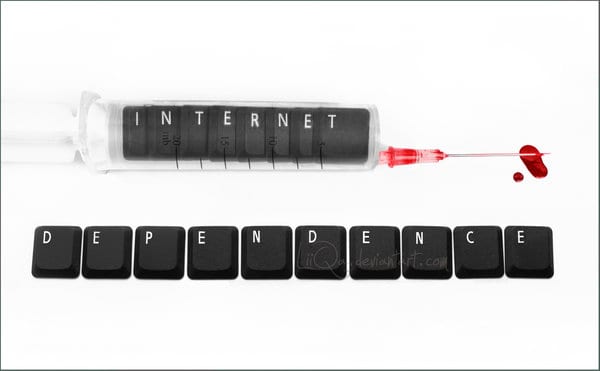
Niečo iné ako pre distribúcie, ktoré používajú RPM?
Možno YumonCD:
https://bitbucket.org/a_atalla/yumoncd/downloads/
Nikdy som to neskúšal, ale je to nápad / stopa, kde začať hľadať.
S týmto typom balenia, bohužiaľ, nemáme veľa skúseností, ale určite niekde existuje variant.
Existuje nástroj createrepro na vytváranie úložísk z adresára, kde sú umiestnené knižnice.
Pozri sa na http://blog.kagesenshi.org/2007/01/howto-creating-your-own-yum-rpm.html tam podrobne popisujú postup.
Ďalšou možnosťou je použitie keryx, môžete si stiahnuť balíčky desde Linux alebo Windows a potom ho nainštalujte do počítača bez internetu. Funguje iba pre Debian a Ubuntu.
Tiež som to pred časom urobil programu sťahovať balíčky pre linux bez internetu, ale musel som opustiť U_U, aby som rozbehol oveľa viac pokazený projekt, ktorý určite predstavím do konca roka 😀
Boli ste tvorcom sushi-hm? : -O Páni, super. Použil som to pri viacerých príležitostiach. Je pravda, že existujú aj ďalšie grafické nástroje, budem o nich musieť zhromaždiť viac informácií.
Myslím, že najjednoduchšie pre mňa vždy bolo zachrániť balíčky z / var / cache / apt a odovzdať ich do pamäte alebo podobne. Dostanem sa domov, otvorím konzolu, prejdem do priečinka, kde sú balíčky, a nainštalujem všetko zadaním sudo dpkg -i * .deb
pozdravy
Dobré riešenia, VŠETKY vrátane vynikajúceho blogu Drnocho's, som veľmi rád, keď nájdem aktívne blogy o slobodnom softvéri, a ešte viac, keď sa hovorí o našom milovanom Debiane.
Debian Rulez !!!
Ďakujem priateľovi, je mi potešením pomôcť a trochu vrátiť všetky tie vedomosti, ktoré nám komunita poskytla 🙂
Zdravím 😀
Neviem, či to bude oprava, ale ak použijeme apt-move, riadok v termináli bude vyzerať takto:
aktualizácia sudo aptitude && sudo aptitude upgrade && sudo apt-move aktualizácia
Aj keď to znie nadbytočne alebo zjavne, ale vždy sa nájdu ľudia, ktorí si neuvedomujú ten malý detail, hahaha.
Zdravím!
Vitajte zOdiaK:
Ďakujem za informácie ... 😀
Existuje niečo viac ako Synaptic? Pre mňa je to najlepšie
dakujem za informaciu, ale vyvstava otazka, aptoncd generuje iso s programami stiahnutimi na pc s internetom ale na pc bez internetu by musel mat nainstalovany aptoncd ale jeho instalacia sa robi s pc s internetom potom, ako obnovis ISO generované bez aptoncd na PC bez internetu.
Príspevok je dobrý ... Existuje nejaký typ týchto nástrojov, ale zameraných na balíčky .rpm?
Ahoj. Čo mi poradíš. Mám rozdelený počítač Toshiba s Windows 7 a Debian Linux 7 používajúci GRUB. Keďže ide o sériu Graphics ATI x1200, ostala mi chyba a má iba tty obrazovku. Pri nastavovaní sudo sa príkaz mark nenašiel. Snažil som sa stiahnuť úložiská pomocou Suhsi huh a camicri kocky, nebolo to možné. Existuje nejaký spôsob, ako mi môžete odporučiť.
Ďakujem.